Примечание
Для доступа к этой странице требуется авторизация. Вы можете попробовать войти или изменить каталоги.
Для доступа к этой странице требуется авторизация. Вы можете попробовать изменить каталоги.
Настройка для формирования платежных поручений
Прежде чем формировать платежные поручения, необходимо настроить следующее:
Настроить банки и банковские счета для компании. Дополнительные сведения см. в разделе Локальные настройки и реквизиты для модуля "Банк".
Настроить банковские счета поставщиков и банковские счета клиентов:
- На странице "Все клиенты" или "Все поставщики" выберите Банковские счета на вкладке ПОСТАВЩИК.
- Создайте банковский счет и введите все необходимые данные.
- В случае банковских счетов зарубежных клиентов или поставщиков на экспресс-вкладке Общие в разделе Иностранный банк в поле Банковские группы выберите код иностранного банка, в котором зарегистрирован банковский счет клиента. В поле Номер банковского счета введите номер иностранного банковского счета, на который будут поступать платежи. Наконец, в поле SWIFT введите SWIFT-код банка, получающего платежи.
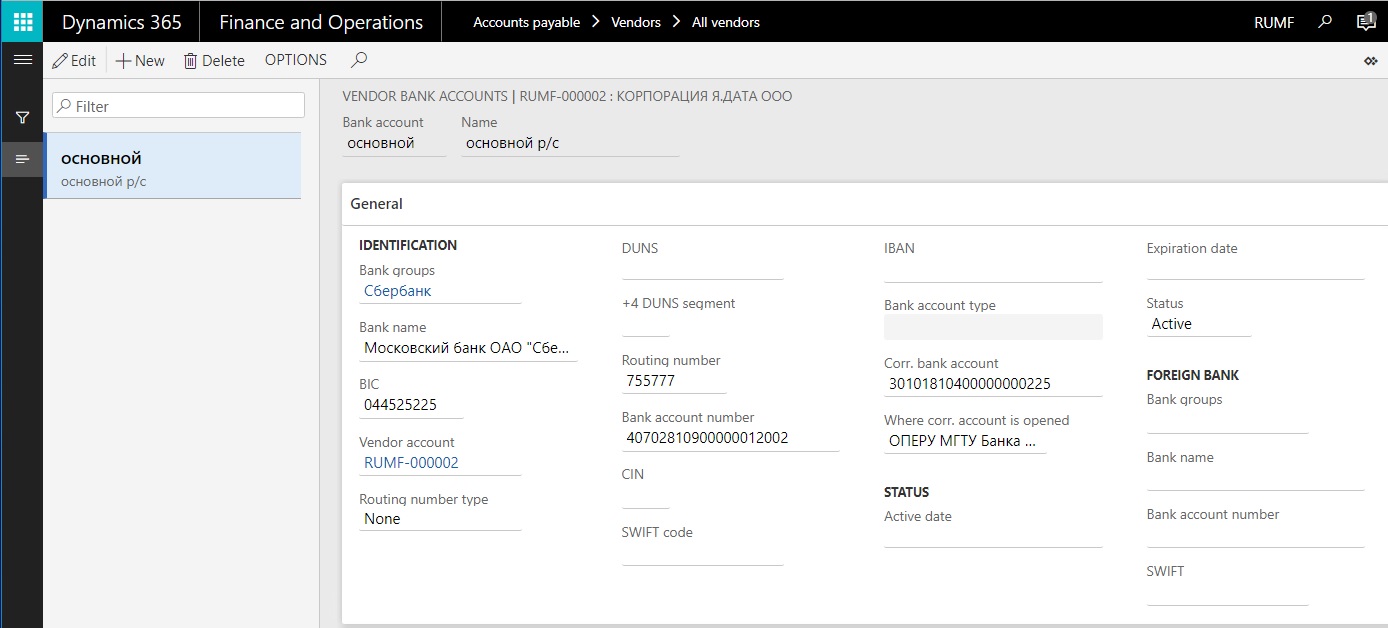
Для формирования платежей поставщикам настройте способ оплаты в разделе Расчеты с поставщиками > Настройка платежей > Способы оплаты. Для формирования возвратов платежей клиентам настройте способ оплаты в разделе Расчеты с клиентами > Настройка платежей > Способы оплаты.
Для печати платежных поручений в российских рублях в соответствии с форматом бумаги на странице Способы оплаты на экспресс-вкладке Форматы файлов в поле Формат экспорта выберите Платежное поручение в рублях. Для печати платежных поручений в иностранной валюте в соответствии с шаблоном конкретного банка в поле Формат экспорта выберите Валютное платежное поручение. (Шаблон для конкретного банка определяется в банковском счете).
Создание платежного поручения в российских рублях для платежа поставщику
Создание строк платежного поручения
Прежде чем формировать платежное поручение, необходимо создать строки платежного поручения.
Выберите Расчеты с поставщиками > Платежи > Журнал платежей.
Создайте журнал, а затем в области действий выберите Строки, чтобы открыть страницу Платежи поставщикам.
Создайте строку платежа поставщику.
В поле Дата укажите дату платежа.
В поле Счет выберите счет поставщика.
В поле Текст проводки введите описание проводки.
В поле Дебет введите сумму платежа.
В поле Валюта выберите код валюты.
В поле Тип корр. счета выберите тип выбранного счета.
В поле Корр. счет выберите корреспондентский счет для проводки.
В поле Валюта выберите код валюты.
В поле Способ оплаты выберите способ оплаты, который будет использоваться для поставщика.
В поле Код договора выберите регистрационный номер договора.
В полях Налоговая группа и Налоговая группа номенклатур выберите налоговые группы для вычисления НДС.
На вкладке Банк в поле Тип банковской проводки выберите тип проводки.
В поле Идентификатор счета выберите банковский счет получателя.
Важно
Если платежное поручение создается для юридического лица поставщика, необходимо ввести счет поставщика в поле Платежка на. В этом случае бланк платежного поручения будет ссылаться на банк поставщика, указанный в поле Платежка на. Однако проводка будет произведена для поставщика, указанного в поле Счета.
На вкладке Платежное поручение в поле Назначение платежа введите текст, который должен быть отражен в платежном поручении.
Если выбрать НДС в платежном поручении будет введен текст. Этот текст включает в себя сумму НДС в поле Назначение платежа.
Задайте следующие поля: Очередность платежа, Код статуса, Код доходов бюджета, Основание платежа, Вид платежа, УИН, а также поля в разделе Период (Код периода, Номер периода, Год, Дата периода). Эти значения будут напечатаны в соответствующих полях платежного поручения для поставщика или налогового органа.

Создание платежного поручения
После создания строк платежного поручения можно сформировать платежное поручение.
- На странице Платежи поставщикам в области действий выберите Создание платежей, чтобы открыть диалоговое окно Создание платежей.
- В поле Способ оплаты выберите способ оплаты. Другой вариант — в поле Формат экспорта выберите Платежное поручение в рублях.
- В поле Банковский счет выберите банковский счет, с которого будет произведен платеж.
- Выберите OK, чтобы открыть диалоговое окно Настройка платежного поручения.
- Установите для параметра Документ значение Да, чтобы напечатать платежное поручение, и установите для параметра Текст доверенности значение Да, чтобы напечатать текст.
- Нажмите ОК. Создается платежное поручение, а статус платежа для соответствующей строки журнала платежей изменяется на Отправлено.
Аннулирование платежного поручения
Аннулировать платежное поручение можно в журнале платежей. На странице Платежи поставщикам в области действий выберите Функции > Аннулировать п/п. Статус оплаты строки журнала платежей для аннулированного платежа меняется на Нет, и аннулированное платежное поручение удаляется из реестра платежных поручений.
Повторная печать платежного поручения
Платежное поручение можно напечатать повторно. На странице Платежи поставщикам в области действий выберите Печать > Печать платежного поручения. Платежные поручения можно также повторно напечатать со страницы Банковские проводки. Выберите ваучер платежного поручения, затем выберите Печать > Платежное поручение, чтобы распечатать документ.
Просмотр сформированных платежных поручений
Сформированные платежные поручения можно просмотреть на странице Реестр платежных поручений (Расчеты с поставщиками > Запросы и отчеты > Платеж > Реестр платежных поручений). На вкладке Реквизиты просмотрите информацию о плательщике и получателе.
Создание платежного поручения клиента для возврата платежа клиенту
Можно сформировать платежное поручение для возврата средств клиенту.
- Выберите Расчеты с клиентами > Платежи > Журнал платежей.
- Создайте журнал, а затем в области действий выберите Строки, чтобы открыть страницу Платежи клиентов.
- Создайте строку платежа клиенту. Введите информацию так же, как при создании строки платежа поставщику ранее в этой статье.
- На вкладке Банк в поле Идентификатор счета введите номер банковского счета, соответствующий счету клиента, который должен получить возврат платежа.
- В поле Платежка на выберите счет клиента, который должен получить возврат платежа.
- В области действий выберите Функции > Создание платежей, чтобы создать платежное поручение.
Сформированные платежные поручения для клиентов можно просмотреть на странице Реестр платежных поручений (Расчеты с клиентами > Запросы и отчеты > Платеж > Реестр платежных поручений).
Просмотр реестра платежных поручений
Отчет реестра платежных поручений содержит список платежных поручений для банковского счета за период. Этот отчет содержит следующие данные для каждого платежного поручения:
- Номер и дата
- Наименование и номер банковского счета контрагента
- Назн. плат.
- Сумма платежа и код валюты
- Статус платежа
- Примечание, указывающее, является ли платеж электронным
Чтобы запустить отчет, выполните следующие шаги.
- Выберите Расчеты с поставщиками > Запросы и отчеты > Платеж > Реестр платежных поручений или Расчеты с клиентами > Запросы > Платеж > Реестр платежных поручений.
- Щелкните Печать > Реестр платежных поручений.
- Выберите Начальная дата и Конечная дата.
- Определите следующие фильтры для платежных поручений: Статус платежного поручения, Код валюты, Банковский счет и примечание Электронный платеж (Все, Электронный, Печатная форма).
- Щелкните ОК, чтобы создать отчет.